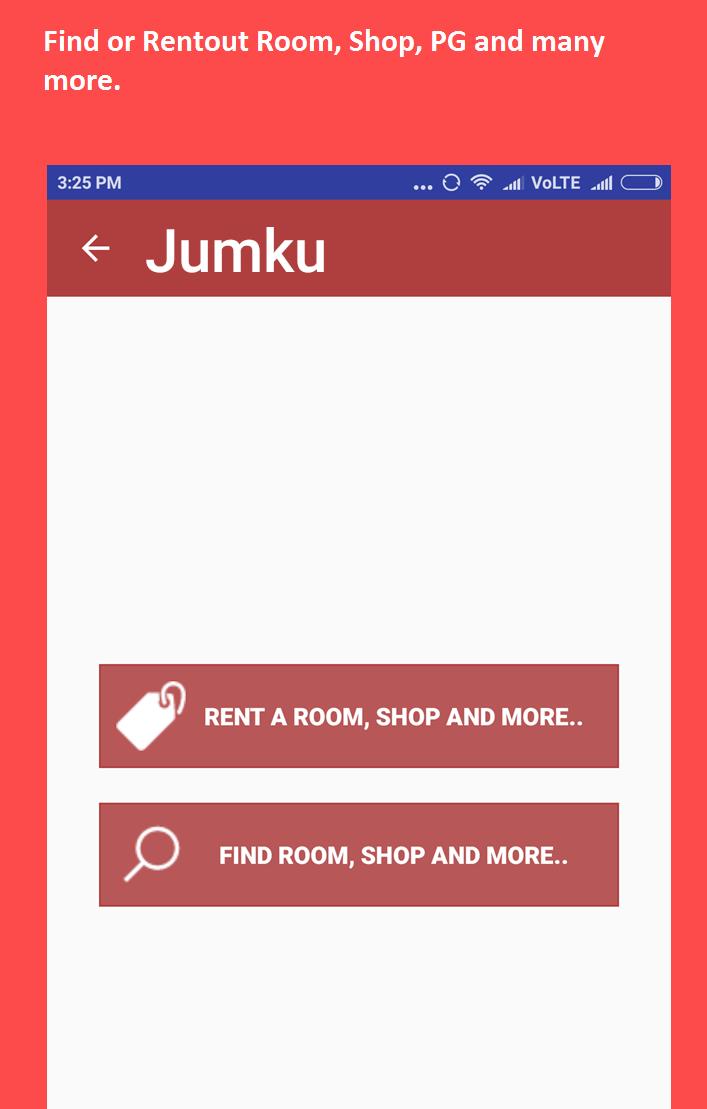モバイルデバイス用のBead Loom Pattern Creator
モバイルデバイス用のBead Loom Pattern Creator 。
4つの無料のビーズ織機パターンが付属しています。ダウンロードは無料です。作成をアクティブにするのは2.99ドルです
ビーズ織機パターンを作成するには、[ビーズルームパターン]ボタンの作成を選択します。
ビーズルームパターンエディターが表示されます。どんな色のビーズを正方形に記入します。
開始するには、鉛筆を使用して、ビーズ織機パターンにビーズを追加します。消しゴムを使用して、パターンからビーズを取り外します。
また、400を超えるスタンプ、インサート、境界線から選択して、ビーズルームパターンに適用することもできます。
アイコンバーの左から右へのアイコンは次のとおりです。
カラーアイコン - ビーズリストに異なる色の新しいビーズを追加するために使用します。
アイコンを保存 - ビーズ織機パターンを保存するために使用する
鉛筆アイコン - ビーズ織機パターンにビーズを追加するために使用する
消しゴムアイコン - ビーズ織機のパターンからビーズを削除するために使用する
挿入アイコン - パターンに追加するビーズパターンの選択可能なリスト(バラのような)
スタンプアイコン - ビーズ織機パターンに追加する選択可能な小さなスタンプ(リトルビーズデザイン)
境界アイコン - ビーズ織機パターンに追加する選択可能な境界線。境界線は自動的にパターンを包み込みます。
Dropperアイコン - パターンからビーズの色を抽出し、そのビーズをビーズルームパターンに追加できます
バケットアイコン - 選択したエリアに現在の色のビーズを埋めるために使用する
トリムアイコン - ビーズ織機パターンから正方形を取り外します。
アイコンを元に戻す - ビーズ織機のパターンに行った最後の変更それぞれを元に戻します。
アイコンをやり直す - それぞれの変更をやり直してください。
カットアイコン - パターンからいくつかのビーズを取り外します
アイコンをコピー - パターンからいくつかのビーズをコピーします
貼り付けアイコン - コピーしたビーズをパターンに貼り付けます
アイコンを拡大する - ビーズ織機パターンを拡大します
ズームアウトアイコン - ビーズ織機パターンをマイニーします
シンボルアイコン - 色の値を示すためにビーズにユニークなシンボルを表示する
画像アイコン - デバイスから画像を選択し、ビーズ織機パターンに変換します
ソーシャルメディアアイコン - 電子メールなど。パターン。
トレースアイコン - デバイスから画像を選択すると、ビーズルームパターンに表示されます。これで、トレースできます。
サイズのバー - サイズのバーは、ビーズ織機パターンの右下隅に表示されます。それらをドラッグして、ビーズ織機パターンをサイズ変更します
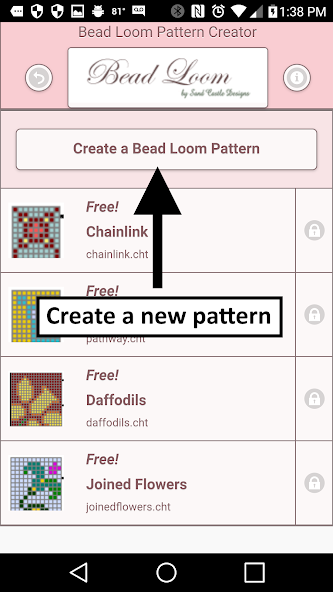
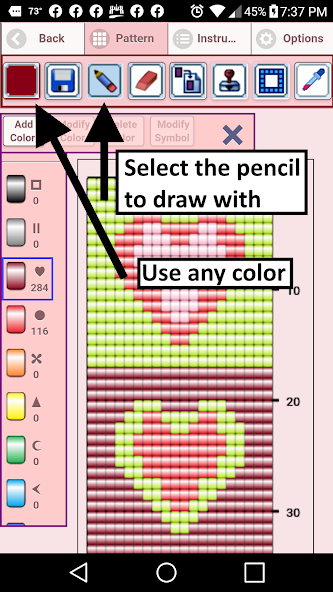
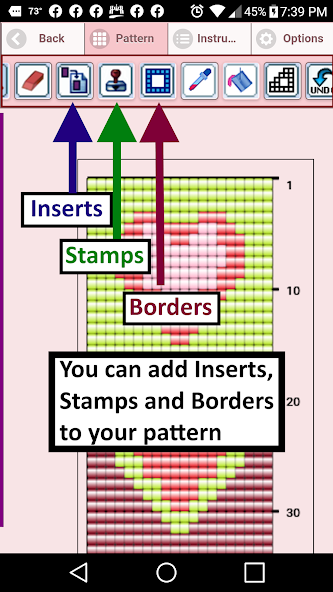
December 27, 2025
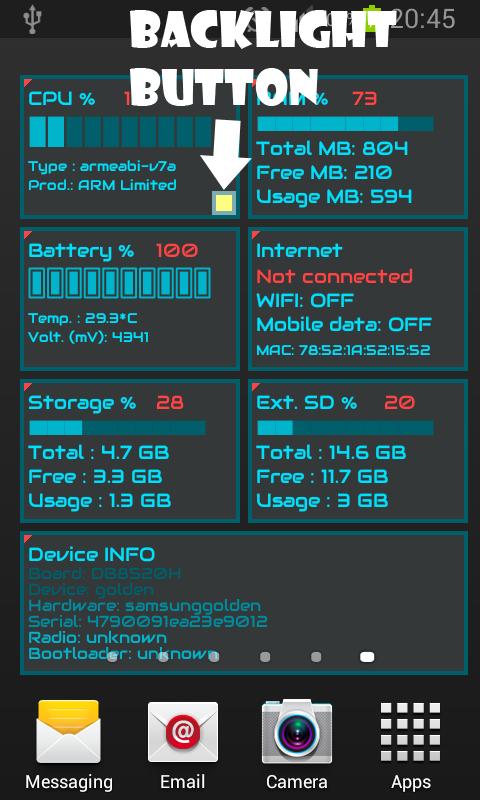
December 27, 2025
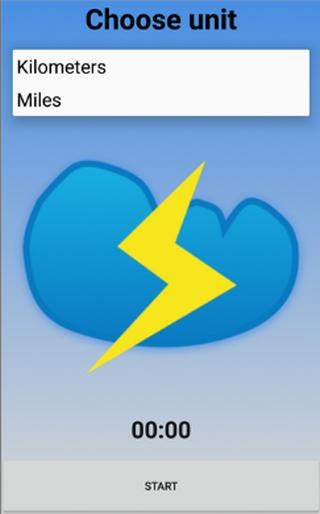
December 27, 2025
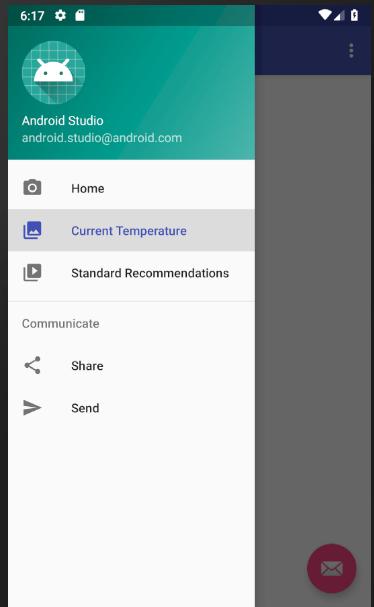
December 27, 2025
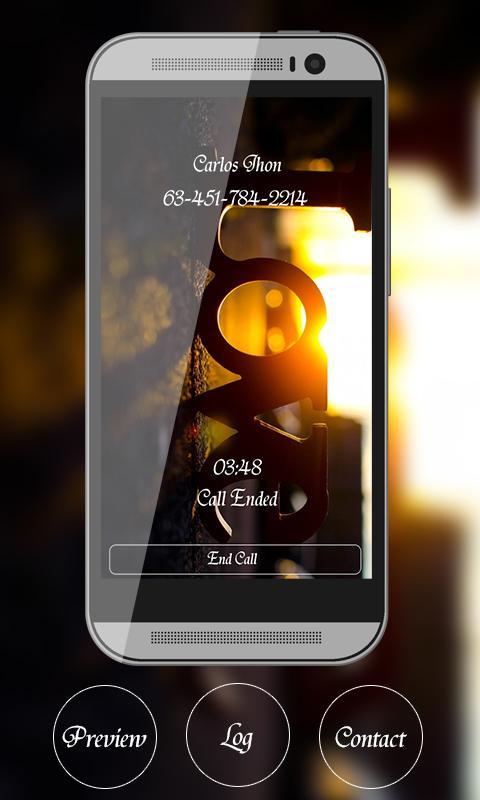
December 27, 2025
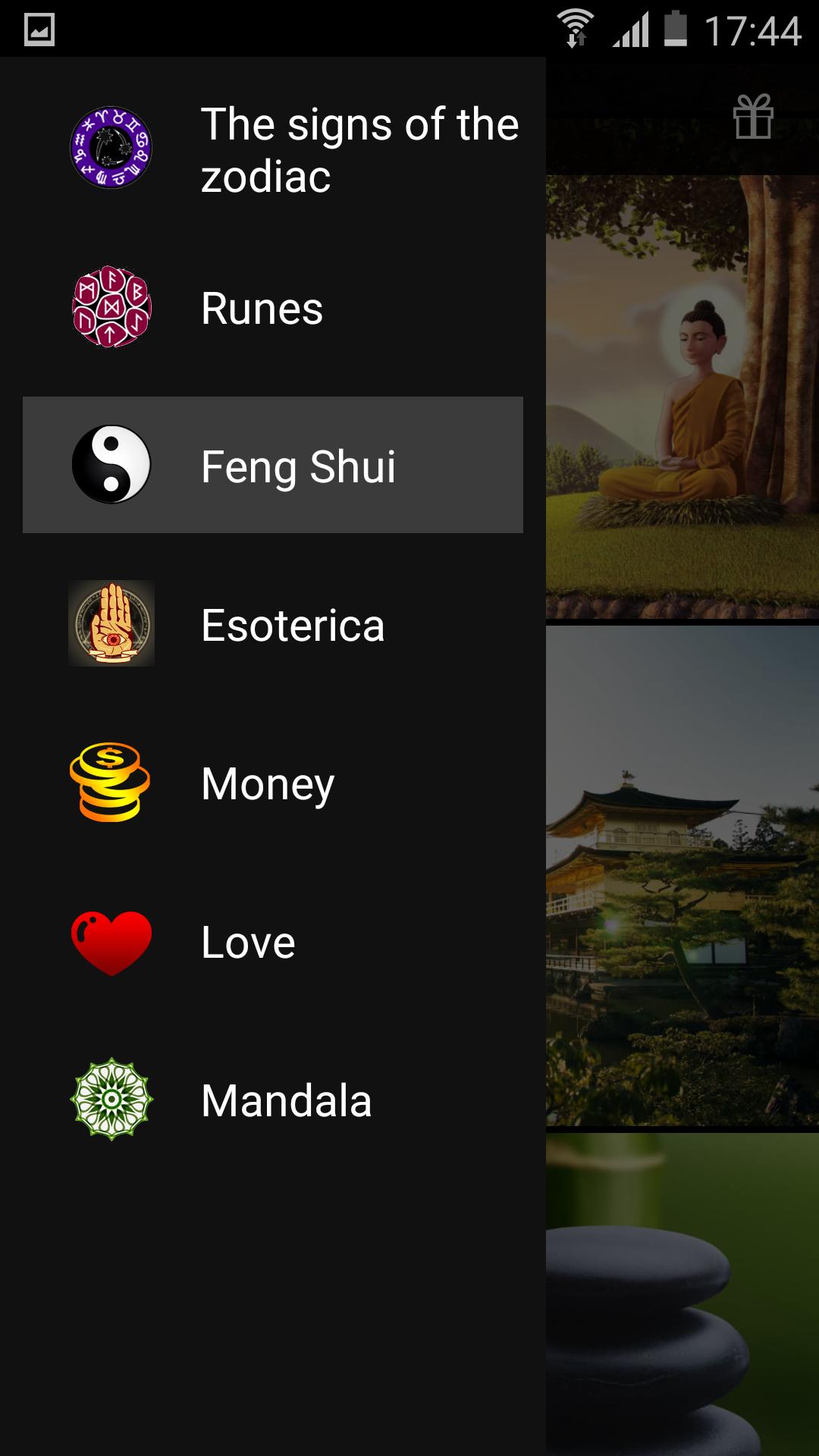
December 27, 2025
![[ROOT] SIMEditor](https://images.downry.com/uploads/20251227/logo_694f579b382841.jpg)
December 27, 2025
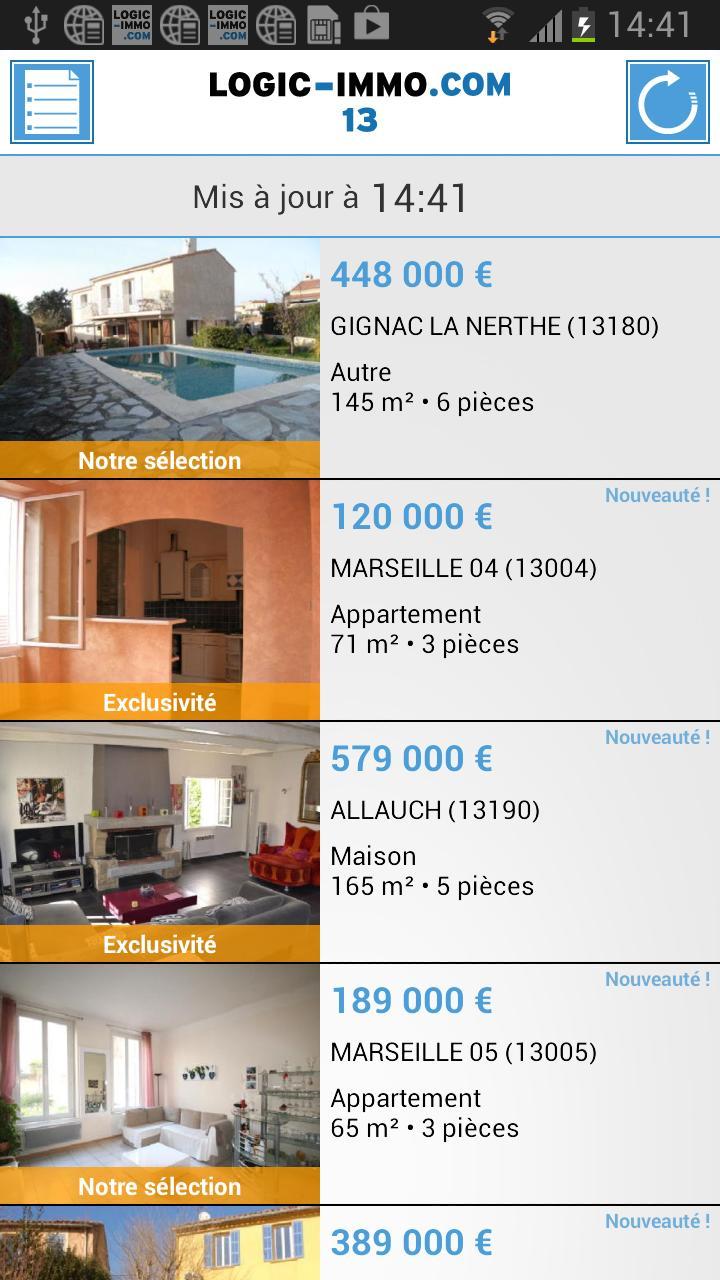
December 27, 2025

December 26, 2025
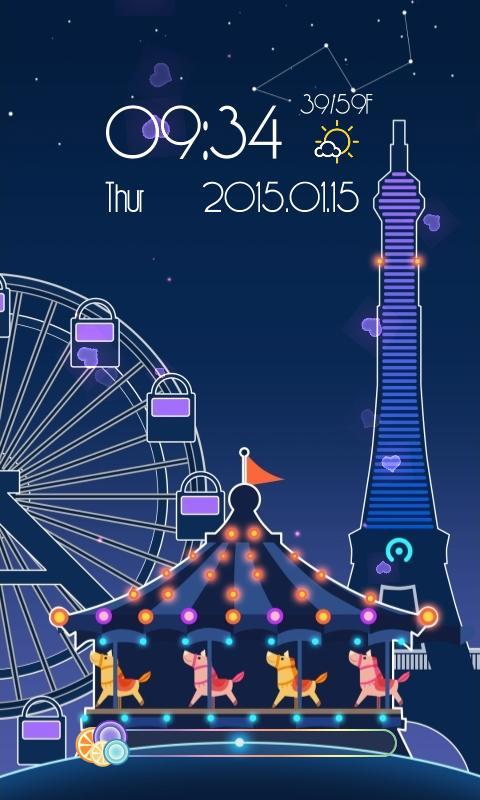
December 26, 2025